既に登録されている商品の価格を一括で修正することができます。
一度修正した価格を、商品価格一括修正で元の価格に戻すことはできません。
価格を修正する場合は、あらかじめ【商品管理】>【CSV一括登録】>【商品一括登録】内の
「現在の商品データダウンロード」より、修正前の価格をバックアップしていただくことをおすすめします。
商品価格一括修正
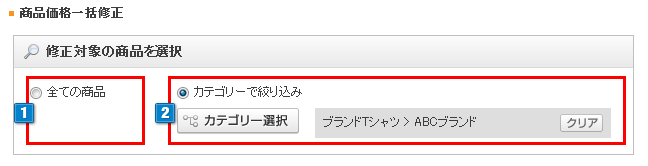
- 1全ての商品のポイントを修正する際は、「全ての商品」を選択してください。
- 2選択したカテゴリーの商品ポイントを修正する際は、「カテゴリーで絞り込み」を選択してください。
「カテゴリー選択」をクリックすると選択ウィンドウが開きカテゴリーが選択できます。下図を参照ください。選択したカテゴリーにのみ適用され、そのカテゴリーの下階層には適用されません。
選択済みのカテゴリーを消去したい場合は「クリア」をクリックしてください。
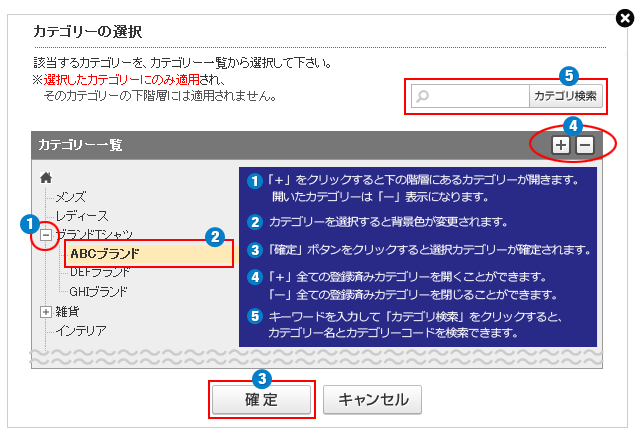
対象を選択後、価格を修正
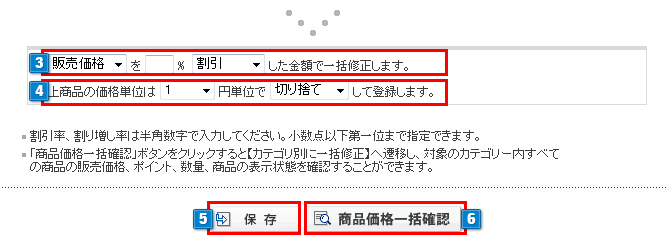
- 3「販売価格」「定価」「仕入れ価格」の3種類をプルダウンから選択してください。
※実際に購入価格として反映されるのは「販売価格」になります。
次に%単位で「割引」「割り増し」をおこなえます。 - 4価格単位は1、10、100、1000の4通りが選択できます。
「切捨て」「四捨五入」「切り上げ」の3通りが選択できます。
例)4,630円の商品価格に対して下記の設定をおこなったとします。
「販売価格」を「10.5」%「割引」した金額で一括修正します。
上商品の価格単位は「1」円単位で「四捨五入」して登録します。
4,630円→4,140円 - 5「保存」ボタンをクリックするとショップに反映されます。
- 6「カテゴリーで絞り込み」からカテゴリーを選択後、価格を一括で閲覧できるページ【商品管理】>【商品情報の設定】>【カテゴリ別に一括修正】へ移動します。
「修正対象の商品を選択」にて「全ての商品」1を選択いただいた場合は「商品価格一括確認」はご利用頂けません。


 価格の一括修正
価格の一括修正

